Კითხვა
პრობლემა: როგორ მოვაგვაროთ Windows 10-ზე აპებსა და ფუნქციებზე წვდომის შეუძლებლობა დაყენების პრობლემა?
მე არ შემიძლია წვდომა Windows 10-ის პარამეტრების აპში „აპები და ფუნქციები“. ვაწკაპუნებ Win + S-ს, ვირჩევ სისტემას და ვცდილობ წვდომას აპებსა და ფუნქციებზე მარცხენა პანელზე. თუმცა, როცა მასზე დავაწკაპუნებ, არაფერი ხდება, გარდა იმისა, რომ „აპები და ფუნქციები“ ხაზგასმულია თამამად. ყველაფერი დანარჩენი თითქოს კარგად მუშაობს. არ ვიცი, რატომ ხდება ეს, ამიტომ მე უბრალოდ გადატვირთე სისტემა იმის მოლოდინში, რომ ეს პრობლემა გაქრება. თუმცა, ეს არ მოხდა.
ამოხსნილი პასუხი
"აპები და ფუნქციები” არის Windows 10-ზე ხელმისაწვდომი ვარიანტი[1] პარამეტრების აპი. გახსნის შემდეგ, „აპლიკაციები და ფუნქციები“ გთავაზობთ ყველა აპლიკაციის ჩამონათვალს, რომლებიც დაინსტალირებულია სისტემაში და საშუალებას აძლევს მომხმარებელს გადაიტანოს, შეცვალოს ან წაშალოს ისინი. ამრიგად, ის მსგავსია საკონტროლო პანელზე პროგრამების დამატება/წაშლა. სამწუხაროდ, მაგრამ ბევრმა ადამიანმა, ვინც იყენებს Windows 10-ს (ძირითადად 64-ბიტიან ვერსიას), განაცხადა, რომ მათ არ შეუძლიათ წვდომა "აპებსა და ფუნქციებზე" პარამეტრების საშუალებით.[2]
მათი უმეტესობა ამტკიცებს, რომ პრობლემა ქრება, როდესაც კომპიუტერი ჩართულია უსაფრთხო რეჟიმში.[3] გარდა ამისა, აპლიკაციების სიაზე წვდომა შესაძლებელია "appwiz.cpl"-ის საშუალებით, მაგრამ არა პარამეტრები -> სისტემა -> აპები და ფუნქციები. დაწკაპუნების შემდეგ, „აპები და ფუნქციები“ მონიშნულია, მაგრამ იყინება პასუხის გარეშე. სისტემაზე სხვა ვარიანტებზე დაწკაპუნება არც ისე კარგად მუშაობს ან ძალიან ბუნდოვნად პასუხობს.
მიუხედავად იმისა, რომ Windows 10-ის მრავალი მომხმარებლისთვის კარგად არის ცნობილი აპებისა და ფუნქციების პარამეტრებზე წვდომის პრობლემა, Microsoft-მა ჯერ არ აღიარა ეს და არ გამოუშვა პაჩი. გარდა ამისა, არ არის მოწოდებული უსაფრთხოების მომწოდებლების მიერ მოწოდებული საპასუხო ინფორმაცია, რაც იმას ნიშნავს, რომ საკითხი შედარებით ახალია და შესაძლოა გავლენა იქონიოს Windows 10-ის უახლესმა კუმულატიურმა განახლებებმა. მიუხედავად ამისა, არსებობს რამდენიმე რამ, რისი გამოსწორებაც შეგიძლიათ სცადოთ შეცდომის გამოსწორება „აპები და ფუნქციები“ პარამეტრების შეცდომის შეუძლებლობა:
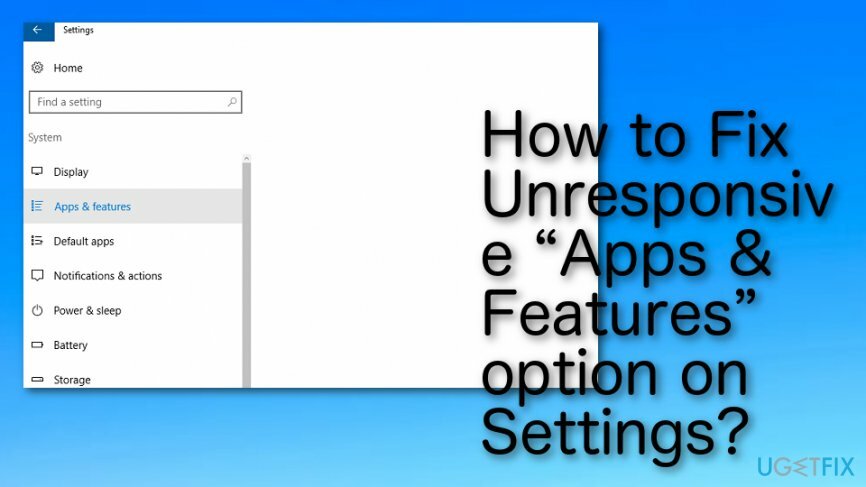
როგორ დავაფიქსიროთ უპასუხო „აპები და ფუნქციები“ პარამეტრებში?
დაზიანებული სისტემის შესაკეთებლად, თქვენ უნდა შეიძინოთ ლიცენზირებული ვერსია Reimage Reimage.
ᲨᲔᲜᲘᲨᲕᲜᲐ: გადაწყვეტის არცერთი მეთოდი არ არის დამტკიცებული Microsoft-ის მიერ. მიუხედავად ამისა, ყველა მათგანი შემოწმდა და დადასტურდა Windows 10-ის მომხმარებლების მიერ, რომლებსაც არ შეეძლოთ წვდომა აპებსა და ფუნქციებზე. ყველა ეს ნაბიჯი მარტივია და მათმა შესრულებამ ვერ დააზიანოს თქვენი OS.
Ნაბიჯი 1. შედით უსაფრთხო რეჟიმში
დაზიანებული სისტემის შესაკეთებლად, თქვენ უნდა შეიძინოთ ლიცენზირებული ვერსია Reimage Reimage.
- დააწკაპუნეთ Ძალა ღილაკს და დააჭირეთ ცვლა ღილაკი Windows-ის ლოგოს გამოჩენამდე.
- აირჩიეთ Რესტარტი და მერე პრობლემების მოგვარება.
- დააწკაპუნეთ Დამატებითი პარამეტრები და აირჩიეთ გაშვების პარამეტრები.
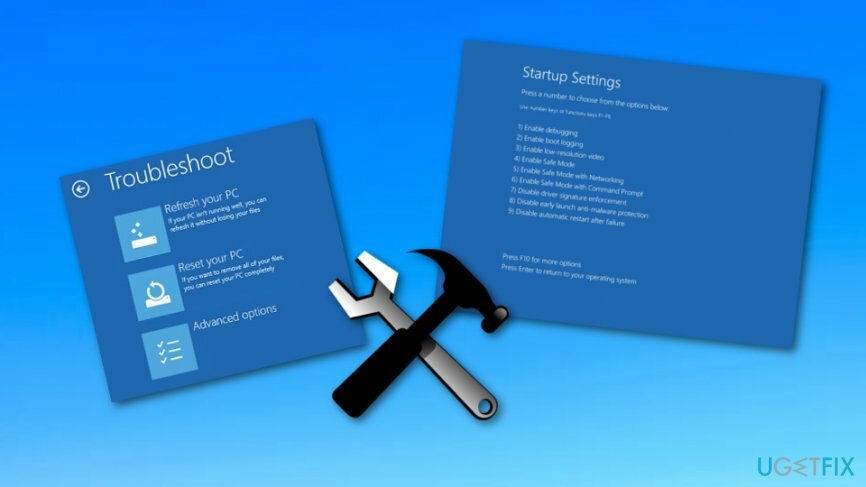
- ბოლოს აირჩიეთ Რესტარტი.
ნაბიჯი 2. სცადეთ სუფთა ჩატვირთვა
დაზიანებული სისტემის შესაკეთებლად, თქვენ უნდა შეიძინოთ ლიცენზირებული ვერსია Reimage Reimage.
- გახსენით ძებნა, აკრიფეთ Სისტემის კონფიგურაციადა დააჭირეთ შედი.
- გადადით სერვისები, აირჩიეთ მაიკროსოფტის ყველა სერვისის დამალვა და მერე Ყველას გაუქმება.
- გახსენით გაშვების ჩანართი და აირჩიეთ Პროცესების ადმინისტრატორი.
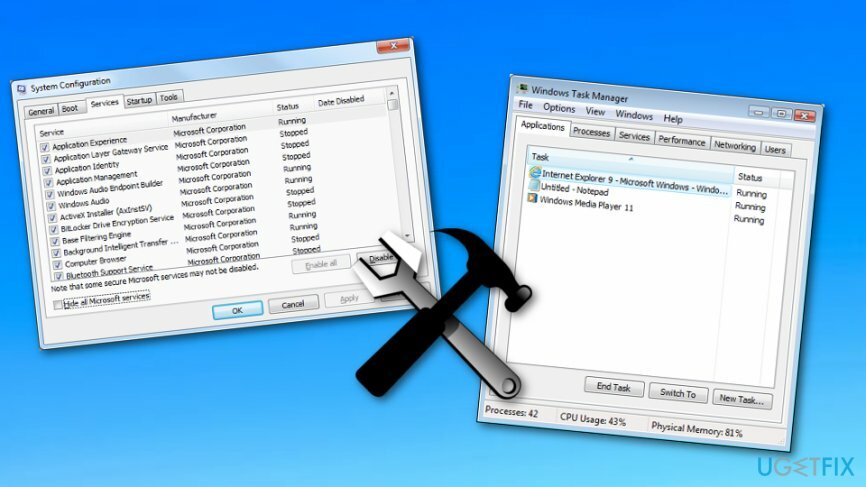
- მონიშნეთ ყველა არა Microsoft-ის პროგრამა და დააწკაპუნეთ გამორთვა.
- დასრულების შემდეგ, გამოდით Task Manager.
- სისტემის კონფიგურაციის დიალოგურ ფანჯარაზე დააწკაპუნეთ კარგი.
- გადატვირთეთ სისტემა.
მეთოდი 3. გაუშვით ამაღლებული Power Shell
დაზიანებული სისტემის შესაკეთებლად, თქვენ უნდა შეიძინოთ ლიცენზირებული ვერსია Reimage Reimage.
- დააწკაპუნეთ Ctrl + Shift + ESC გასახსნელად Პროცესების ადმინისტრატორი.
- აირჩიეთ ფაილი და შემდეგ დააწკაპუნეთ გაუშვით ახალი დავალება.
- დარწმუნდით, რომ ვარიანტი შექმენით ეს ამოცანა ადმინისტრაციული პრივილეგიებით მონიშნულია გამშვები ნიშნით.
- ტიპი Powershell და დაელოდეთ ახალი ფანჯრის გახსნას.
- როდესაც იხსნება ამაღლებული Powershell, ჩაწერეთ შემდეგი ბრძანება მასში:
Get-AppXPackage -AllUsers |Foreach {Add-AppxPackage -DisableDevelopmentMode -რეგისტრაცია „$($_.InstallLocation)\\AppXManifest.xml“}
- დახურეთ Powershell და შეამოწმეთ პრობლემა კვლავ შენარჩუნებულია თუ არა.
მეთოდი 4. გაუშვით სკანირება Command Prompt-ის მეშვეობით
დაზიანებული სისტემის შესაკეთებლად, თქვენ უნდა შეიძინოთ ლიცენზირებული ვერსია Reimage Reimage.
თუ პრობლემები გაქვთ აპებისა და ფუნქციების პარამეტრების გახსნასთან დაკავშირებით, უნდა დაასკანიროთ თქვენი მთელი კომპიუტერული სისტემა შეცდომებისთვის. ამის გაკეთება შეგიძლიათ თქვენი Command Prompt აპლიკაციის გაშვებით:
- გადადით საძიებო მენიუში თქვენს Windows კომპიუტერზე.
- ტიპი "cmd".
- Გააღე ბრძანების ხაზი განაცხადი.
- აირჩიეთ რომ "Ადმინისტრატორის სახელით გაშვება".
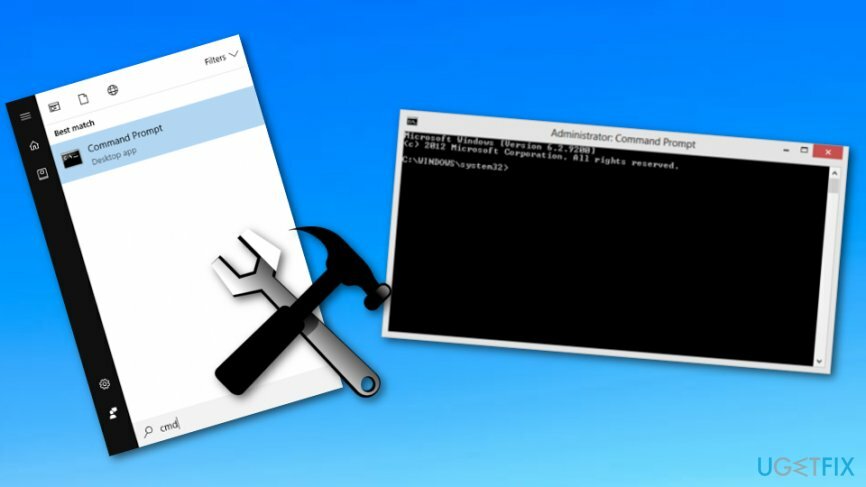
- Დაწერე: sfc/scannow.
- დაჭერა შედი.
თუ ჯერ კიდევ ვერ შედიხართ აპებსა და ფუნქციებზე პარამეტრების აპის საშუალებით, მაშინ ჩვენი ბოლო რეკომენდაცია იქნება სისტემის შემოწმება ReimageMac სარეცხი მანქანა X9. ის დაასკანირებს სისტემას ვირუსების/მავნე პროგრამებისა და სისტემის მცირე გაუმართაობისთვის, რამაც შესაძლოა ხელი შეუშალოს აპებისა და ფუნქციების გახსნას.
შეაკეთეთ თქვენი შეცდომები ავტომატურად
ugetfix.com გუნდი ცდილობს გააკეთოს ყველაფერი, რათა დაეხმაროს მომხმარებლებს იპოვონ საუკეთესო გადაწყვეტილებები მათი შეცდომების აღმოსაფხვრელად. თუ არ გსურთ ხელით შეკეთების ტექნიკასთან ბრძოლა, გთხოვთ, გამოიყენოთ ავტომატური პროგრამული უზრუნველყოფა. ყველა რეკომენდებული პროდუქტი გამოცდილი და დამტკიცებულია ჩვენი პროფესიონალების მიერ. ინსტრუმენტები, რომლებიც შეგიძლიათ გამოიყენოთ თქვენი შეცდომის გამოსასწორებლად, ჩამოთვლილია ქვემოთ:
შეთავაზება
გააკეთე ახლავე!
ჩამოტვირთეთ Fixბედნიერება
გარანტია
გააკეთე ახლავე!
ჩამოტვირთეთ Fixბედნიერება
გარანტია
თუ ვერ გამოასწორეთ თქვენი შეცდომა Reimage-ის გამოყენებით, დაუკავშირდით ჩვენს მხარდაჭერის ჯგუფს დახმარებისთვის. გთხოვთ, შეგვატყობინოთ ყველა დეტალი, რომელიც, თქვენი აზრით, უნდა ვიცოდეთ თქვენი პრობლემის შესახებ.
ეს დაპატენტებული სარემონტო პროცესი იყენებს 25 მილიონი კომპონენტის მონაცემთა ბაზას, რომელსაც შეუძლია შეცვალოს ნებისმიერი დაზიანებული ან დაკარგული ფაილი მომხმარებლის კომპიუტერში.
დაზიანებული სისტემის შესაკეთებლად, თქვენ უნდა შეიძინოთ ლიცენზირებული ვერსია Reimage მავნე პროგრამების მოცილების ინსტრუმენტი.

წვდომა გეო-შეზღუდულ ვიდეო კონტენტზე VPN-ით
პირადი ინტერნეტი არის VPN, რომელსაც შეუძლია ხელი შეუშალოს თქვენს ინტერნეტ სერვისის პროვაიდერს მთავრობა, და მესამე მხარეები არ აკონტროლებენ თქვენს ონლაინ და საშუალებას გაძლევთ დარჩეთ სრულიად ანონიმური. პროგრამული უზრუნველყოფა გთავაზობთ სპეციალურ სერვერებს ტორენტირებისა და სტრიმინგისთვის, რაც უზრუნველყოფს ოპტიმალურ შესრულებას და არ ანელებს თქვენს სიჩქარეს. თქვენ ასევე შეგიძლიათ გვერდის ავლით გეო-შეზღუდვები და ნახოთ ისეთი სერვისები, როგორიცაა Netflix, BBC, Disney+ და სხვა პოპულარული სტრიმინგის სერვისები შეზღუდვების გარეშე, მიუხედავად იმისა, თუ სად ხართ.
არ გადაიხადოთ გამოსასყიდი პროგრამის ავტორებს – გამოიყენეთ მონაცემთა აღდგენის ალტერნატიული ვარიანტები
მავნე პროგრამების შეტევები, განსაკუთრებით გამოსასყიდი პროგრამები, ყველაზე დიდი საფრთხეა თქვენი სურათებისთვის, ვიდეოებისთვის, სამუშაოსთვის ან სკოლის ფაილებისთვის. იმის გამო, რომ კიბერკრიმინალები იყენებენ დაშიფვრის მძლავრ ალგორითმს მონაცემთა ჩასაკეტად, მისი გამოყენება აღარ იქნება შესაძლებელი, სანამ ბიტკოინში გამოსასყიდი არ გადაიხდება. ჰაკერების გადახდის ნაცვლად, ჯერ უნდა სცადოთ ალტერნატივის გამოყენება აღდგენა მეთოდები, რომლებიც დაგეხმარებათ დაიბრუნოთ დაკარგული მონაცემების ნაწილი მაინც. წინააღმდეგ შემთხვევაში, თქვენ შეიძლება დაკარგოთ ფული, ფაილებთან ერთად. ერთ-ერთი საუკეთესო ინსტრუმენტი, რომელსაც შეუძლია აღადგინოს დაშიფრული ფაილების მინიმუმ ნაწილი – მონაცემთა აღდგენის პრო.